Fonctionnalités du répertoire
Dans cette page, vous découvrirez la structure des répertoires de MS-DOS version 2 et comment elle ressemble à un arbre, avec de nombreuses branches (ou chemins) menant à des fichiers. Étant donné que MS-DOS version 2 utilise ce qu'on appelle une structure de répertoires hiérarchique, l'accès aux fichiers et aux multiples niveaux de répertoires est quelque peu complexe. Étant donné que les répertoires peuvent être créés ou éliminés sous cette structure de répertoires (de la même manière que les fichiers l'étaient dans les versions de MS-DOS antérieures à la version 2), des procédures et des commandes spéciales ont été développées pour traiter spécifiquement des répertoires.
L'organisation de la structure du répertoire est basée sur le concept d'arborescence. Comme avec un arbre, MS-DOS version 2 a une racine. Cette racine est la base de la structure des répertoires tout comme la racine d'un arbre en est la base et le début.
Le répertoire racine est la base de tous les autres répertoires de votre système, tout comme toutes les branches d'un arbre doivent leur existence à la racine de cet arbre.
Les répertoires ne se contentent pas de "se développer" à partir de la racine. Ils doivent être créés par vous, à l'aide de commandes de répertoire spéciales.
La mise en place de l'arborescence est relativement simple. Le répertoire racine est comme le répertoire des versions antérieures à MS-DOS version 2. Les sous-répertoires de la racine ont un ensemble d'attributs spécial, indiquant qu'ils sont des répertoires. Les sous-répertoires eux-mêmes sont des fichiers, bien que spéciaux.
Organisation du répertoire
La version de MS-DOS version 2 et supérieure utilise ce que l'on appelle une structure de répertoires hiérarchique. Cela signifie qu'il existe une structure à plusieurs niveaux de répertoires et de fichiers, avec un ordre de procédure de haut en bas.
Cette structure de répertoire hiérarchique peut être considérée comme une arborescence inversée. La racine de l'arborescence se trouve en haut et correspond au niveau principal ou au début de la structure des répertoires. Ce répertoire racine est le répertoire étant automatiquement créé lorsque vous formatez un disque.
L'arborescence des répertoires s'agrandit au fur et à mesure que vous créez des répertoires pour des groupes de fichiers. Dans chaque nouveau répertoire, des fichiers et des sous-répertoires peuvent être créés ou supprimés.
Il vous est possible de vous déplacer dans l'arborescence du répertoire. Par exemple, pour trouver n'importe quel fichier dans le système, vous pouvez commencer à la racine et parcourir n'importe quelle branche jusqu'au répertoire de fichiers souhaité. Inversement, vous pouvez commencer là où vous êtes, c'est-à-dire n'importe quel sous-répertoire de la structure de répertoires) et vous déplacer vers la racine.
Tous les fichiers créés sous MS-DOS reçoivent des noms. Vous attribuez les noms, ou les noms sont attribués par défaut via divers utilitaires. Le nom est enregistré, avec d'autres informations telles que la date et l'heure, dans un répertoire. Lorsque vous demandez ensuite ce fichier par son nom, MS-DOS effectue une recherche dans le répertoire en recherchant un fichier correspondant au nom que vous avez demandé. La commande DIR force MS-DOS à vous fournir une liste de tous les fichiers contenus dans un répertoire spécifié.
Avec MS-DOS version 2, vous pouvez entreposer les entrées de répertoire pour 112 fichiers dans le répertoire racine d'une disquette double face/double densité et 64 fichiers dans le répertoire racine d'une disquette simple face/double densité. Le répertoire racine d'une partition de disque Winchester peut contenir des entrées pour 64 à 1024 fichiers (selon la taille de la partition). Les sous-répertoires peuvent contenir les entrées de n'importe quel nombre de fichiers pouvant tenir sur le disque ou la partition.
Le MS-DOS version 2 atténue la contrainte de taille fixe en permettant à un disque de contenir non pas un, mais plusieurs répertoires, dont chacun n'est limité en taille que par la capacité du disque lui-même. Le MS-DOS version 2 impose une structure sur ces répertoires, facilitant ainsi la gestion d'un grand nombre de fichiers.
Lorsqu'un disque est formaté par MS-DOS version 2, un seul répertoire est créé. Ce répertoire est appelé la racine, car c'est le début du système de fichiers. Il s'agit du même répertoire que celui utilisé par les versions antérieures à la version 2 de MS-DOS et créé de manière à maintenir la compatibilité avec les disques créés sous les versions précédentes de MS-DOS. Une fois que vous avez formaté le disque, vous pouvez demander à MS-DOS version 2 de créer d'autres répertoires. Vous pouvez donner des noms à ces répertoires comme vous le feriez pour des fichiers ordinaires. Le MS-DOS version 2 doit assurer le suivi de ces répertoires comme il le fait pour les fichiers. Par conséquent, il place les noms des répertoires que vous créez dans d'autres répertoires. Le répertoire contenant le nom d'un autre répertoire est dit parent de ce répertoire. La figure suivante montre un exemple d'une structure de répertoire typique :
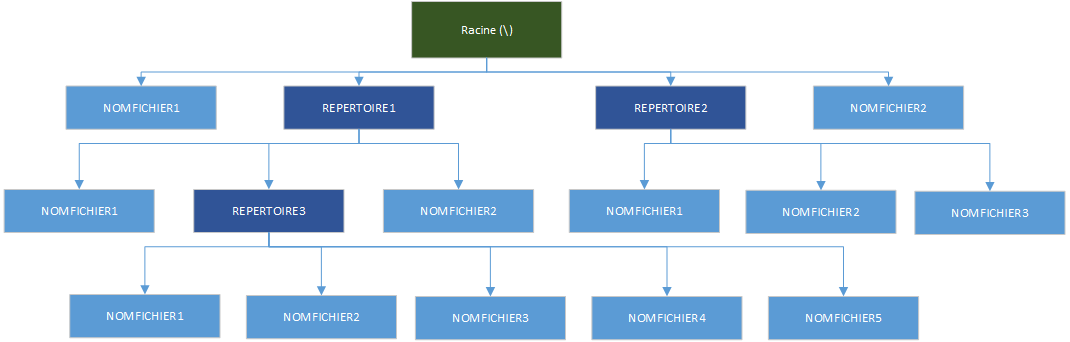
Le répertoire racine contient les noms de deux fichiers et de deux répertoires. Si vous émettez une commande DIR pour le répertoire racine, seules ces quatre entrées seront affichées. Le répertoire "repertoire1" contient 3 noms : deux fichiers et l'un d'eux un autre répertoire, "repertoire3". L'autre répertoire à la racine, "repertoire2", ne contient que les noms de trois fichiers. Le répertoire parent de "repertoire3" est "repertoire1". "repertoire3" contient les noms de cinq fichiers.
Vous remarquerez dans l'exemple que les fichiers reçoivent des noms qui sont les mêmes que les fichiers dans d'autres répertoires. Seuls les fichiers d'un répertoire donné doivent recevoir des noms uniques. Les fichiers se trouvant dans des répertoires différents peuvent avoir les mêmes noms ; puisqu'ils sont dans des répertoires différents, il n'y a pas de conflit.
Vous trouverez peut-être plus facile de visualiser cette structure de répertoires "multicouches" en la comparant à notre exemple précédent d'arborescence. Si vous retournez le schéma, le répertoire racine se trouve à la base de l'arborescence. Les autres répertoires de l'arborescence sont des branches. Chaque branche peut ensuite se ramifier à nouveau (comme dans le cas de "repertoire1" se ramifiant vers "repertoire3"). Aux extrémités des branches se trouvent les feuilles, étant les fichiers individuels. Lorsque vous utilisez la commande ERASE (DEL) et que vous lui donnez le nom du répertoire, vous supprimez en fait tous les fichiers de ce répertoire.
Chaque disque se trouvant dans un unité de disque est associé à un répertoire de travail actuel de ce disque, pouvant être modifié avec la commande CHDIR. À moins que vous n'indiquiez explicitement qu'un fichier existe dans un répertoire différent (une autre branche de l'arborescence), MS-DOS version 2 recherche ce fichier dans le répertoire de travail en cours. Lorsque vous émettez la commande CHDIR et modifiez le répertoire de travail actuel, vous pouvez imaginer un transfert vers une autre branche de l'arborescence.
Lorsque MS-DOS version 2 crée un répertoire pour vous, il place deux noms de fichiers spéciaux dans ce répertoire. Cela se produit pour chaque répertoire que vous créez, à l'exception du répertoire racine. Ces deux noms de fichiers spéciaux ne sont pas réellement des fichiers, mais simplement des noms contenus dans les deux premiers emplacements du répertoire. Ces noms de fichiers sont le point (.) et le point point (..). L'entrée «..» est un synonyme du parent de ce répertoire. Chaque fois que vous faites référence à «..» vous faites référence au parent du répertoire de travail actuel. «.» fait référence au répertoire lui-même. Se référant au nom «.» équivaut à faire référence au répertoire de travail actuel.
Revenant à l'analogie d'un arbre, le nom du répertoire «..» fait référence à la branche des trois dont la branche actuelle est issue. Si vous grimpiez à un arbre, vous déplacer vers la branche nommée «..» signifie que vous grimperiez plus près de la racine.
En regardant à nouveau l'exemple, supposons que le répertoire de travail actuel est la racine. Pour indiquer à MS-DOS version 2 que vous souhaitez effacer le fichier "nomfichier1" se trouvant dans "repertoire3", qui se trouve à son tour dans "repertoire1", vous utilisez un nom de chemin. Un nom de chemin est simplement une liste de répertoires (se terminant parfois par un nom de fichier) suivie par MS-DOS version 2 pour trouver un fichier donné. Les noms de répertoires dans un nom de chemin sont séparés par le caractère \ (barre oblique inverse). La définition du nom de chemin est :
| pathname |
pathname est une suite de caractères dans le format :
| [\][directory][\directory...][\filename] |
où
| Paramètres | Description |
|---|---|
| directory | Ce paramètre permet d'indiquer n'importe quel sous-répertoire du système. |
| filename | Ce paramètre permet d'indiquer un nom de fichier valide pour un fichier disque, y compris une extension de nom de fichier facultative. |
Remarque : Pour toutes les commandes utilisées dans la manipulation de répertoire, la dernière entrée dans un nom de chemin doit être un répertoire, pas un nom de fichier. De plus, le nom du chemin d'accès complet du répertoire de travail actuel ne peut pas dépasser 64 caractères (sans compter d:\).
Le «.» et «..» les noms de répertoire peuvent être utilisés à la place des entrées de répertoire dans un nom de chemin.
Le chemin actuel dans l'exemple est repertoire1\repertoire3\nomfichier1. Cela indique à MS-DOS version 2 de "démarrer dans le répertoire en cours et de rechercher le repertoire1. Dans le repertoire1, recherchez le repertoire3. Dans le repertoire3, recherchez le nomfichier1".
Notez que l'exemple commençait par "démarrer au répertoire de travail actuel...". Cela est dû au fait que MS-DOS version 2 recherche toujours les fichiers commençant dans le répertoire de travail en cours. Lorsque vous spécifiez un nom de chemin d'accès à celui-ci (commençant dans le répertoire de travail actuel), il s'agit d'un nom de chemin relatif. Pour indiquer à MS-DOS version 2 que le chemin doit commencer à la racine, le nom du chemin commence par une barre oblique inverse. Ce type de nom de chemin est appelé nom de chemin absolu. Étant donné que la racine est le répertoire de travail actuel dans l'exemple, et que le nom de chemin équivalent est :
| \directory1\directory3\filename1 |
La barre oblique inverse d'ouverture indique à MS-DOS de commencer à suivre le chemin à partir du répertoire racine.
En grimpant à un arbre, vous commencez par la racine, puis grimpez chaque branche à tour de rôle jusqu'à la feuille que vous recherchez. Lorsque MS-DOS est chargé de parcourir ses répertoires, il peut soit démarrer à la racine (si le nom du chemin est précédé d'une barre oblique inverse), soit démarrer au répertoire de travail actuel.
Bien que la plupart des programmes d'application et des langages écrits pour s'exécuter sous la version précédente de MS-DOS fonctionneront sous MS-DOS version 2; ces programmes ont été écrits avant que le concept de répertoires multiples ne soit introduit dans MS-DOS. Pour cette raison, ces programmes ne peuvent traiter que les fichiers contenus dans le répertoire de travail actuel et n'acceptent pas les noms de chemin pour accéder à d'autres fichiers.
Bien que la plupart des programmes d'application et des langages écrits pour s'exécuter sous les versions précédentes de MS-DOS fonctionneront sous la version 2 de MS-DOS; ces programmes ont été écrits avant que le concept de répertoires multiples ne soit introduit dans MS-DOS. Pour cette raison, ces programmes ne peuvent traiter que les fichiers contenus dans le répertoire de travail actuel et n'acceptent pas les noms de chemin pour accéder à d'autres fichiers.
Commandes pour manipuler les répertoires
Étant donné que la structure de répertoire de MS-DOS version 2 et supérieure est dynamique (par opposition à la structure de répertoire statique de la version antérieure à la version 2), des commandes de répertoire spéciales ont été créées pour vous aider à contrôler la structure de répertoire de MS-DOS version 2.
Quatre commandes sont utilisées pour contrôler la structure de répertoires de MS-DOS 2.0. Ces commandes et leurs fonctions sont :
| Commande | Description |
|---|---|
| PATH | Utilisé pour désigner un chemin permettant à MS-DOS de rechercher toutes les commandes transitoires que vous pourriez spécifier (ne se trouvant pas dans le répertoire de travail actuel). |
| CHDIR | Utilisé pour changer le répertoire de travail actuel en un autre. |
| MKDIR | Utilisé pour créer un répertoire. |
| RMDIR | Utilisé pour supprimer un répertoire. |
Avec ces quatre commandes, vous pouvez indiquer à MS-DOS le chemin correct pour rechercher toutes les commandes transitoires ne se trouvant pas dans votre répertoire de travail actuel ; changer le répertoire de travail actuel vers un autre répertoire ; créer (faire) de nouveaux répertoires à partir de la racine ; et éliminer (supprimer) les répertoires n'étant plus nécessaires.
Outre ces quatre commandes, la commande suivante est également très importante pour travailler avec le répertoire hiérarchique :
| Commande | Description |
|---|---|
| COPY | Cette commande peut être utilisée pour copier (déplacer) des fichiers d'un sous-répertoire à un autre. Cela fonctionne de la même manière que la copie de fichiers entre disques. Vous devez traiter un sous-répertoire comme vous le feriez pour un disque, pour la plupart des commandes. |
Chemins et commandes transitoires
Les commandes transitoires résident sur le disque en tant que fichiers de programme. Ils doivent être lus à partir du disque avant d'être exécutés.
Lorsque vous travaillez avec plusieurs répertoires, il est pratique de placer toutes les commandes transitoires MS-DOS dans un répertoire séparé afin qu'elles n'encombrent pas vos autres répertoires. Il s'agit généralement du sous-répertoire \BIN, car il s'agit d'un répertoire d'entreposage central pour les commandes système transitoires. Lorsque vous émettez une commande transitoire à MS-DOS, MS-DOS vérifie immédiatement votre répertoire de travail actuel pour trouver cette commande. Le MS-DOS ne recherchera aucun autre répertoire si le fichier de commandes transitoire ne se trouve pas dans le répertoire en cours et qu'aucun chemin n'est spécifié. Vous devez indiquer à MS-DOS dans quel répertoire ces commandes transitoires résident. Cela se fait avec la commande PATH.
Par exemple, si vous vous trouvez dans un répertoire de travail courant nommé \BIN\PROG et que toutes les commandes transitoires MS-DOS se trouvent dans \BIN, vous devez indiquer à MS-DOS de choisir le chemin \BIN pour rechercher les commandes transitoires. La commande :
| PATH \BIN |
indique à MS-DOS de rechercher votre répertoire de travail actuel, puis de rechercher toutes les commandes dans le répertoire \BIN. Vous n'avez qu'à spécifier ce chemin une fois pour MS-DOS lors de votre session de terminal. Le MS-DOS va maintenant rechercher dans \BIN les commandes transitoires. Si vous voulez savoir quel est le chemin actuel, tapez le mot PATH suivi d'un RETURN, et la valeur actuelle de PATH sera affichée. Vous pouvez spécifier plusieurs chemins dans la commande PATH, et PATH recherchera chacun d'eux, dans l'ordre indiqué sur la ligne de commande.
Remarque : La commande PATH est utilisée uniquement pour définir un chemin pour les commandes système transitoires. Il ne peut pas être utilisé pour définir un chemin pour les fichiers du programme d'application. Pour les utilisateurs de programmes d'application, cela signifie que tous les fichiers supplémentaires utilisés par les programmes d'application (ou langages) doivent résider dans le même répertoire. Ces types de fichiers incluent (mais ne sont pas limités à celle-ci) les éléments suivants :
- Fichiers texte
- Fichiers de données
- Recouvrements
- Fichiers d'aide
- Pilotes de périphérique
Chemins et commandes résidentes
Les commandes résidentes (les plus couramment utilisées) s'exécutent immédiatement car elles sont intégrées au processeur du système.
Certaines commandes résidentes peuvent utiliser des chemins. Les quatre commandes COPY, DEL, DIR et TYPE suivantes offrent une plus grande flexibilité lorsque vous spécifiez un nom de chemin après la commande.
Les formats de saisie de ces quatre commandes sont illustrés ci-dessous :
| COPY filespec [d:][pathname][/V] |
Si le deuxième nom de chemin à copier est un répertoire, tous les fichiers sont copiés dans ce répertoire.
| DEL [d:][pathname] |
ou
| ERASE [d:][pathname] |
Si le nom du chemin est un répertoire, tous les fichiers contenus dans ce répertoire sont supprimés.
Remarque : Le prompt «Are you sure (Y/N)?» s'affichera si vous essayez de supprimer le contenu d'un répertoire. Tapez Y pour terminer la commande ou tapez N pour abandonner la commande. Si vous tapez Y, seuls les fichiers du répertoire sont supprimés. Les répertoires peuvent être supprimés avec la commande RMDIR décrite plus loin. La commande :
| DIR [d:][pathname] |
affiche le répertoire pour un chemin spécifique.
La commande :
| TYPE [d:][pathname] |
entraînera l'affichage par MS-DOS du fichier sur votre écran en réponse à la commande «TYPE [pathname]». Cependant, vous devez spécifier un nom de fichier à la fin du nom du chemin pour que cette commande fonctionne.
Accès au répertoire
Les sections suivantes décrivent les commandes utilisées pour manipuler les répertoires, notamment : la modification des répertoires, la création de répertoires et la suppression de répertoires.
Affichage de votre répertoire de travail
Toutes les commandes sont exécutées pendant que vous êtes dans votre répertoire de travail actuel. Vous pouvez trouver le nom du répertoire de travail en cours en exécutant la commande CHDIR (Change Directory) de MS-DOS sans options. Par exemple, si votre répertoire de travail courant est \USER\JEAN, lorsque vous tapez :
| CHDIR |
ou
| CD |
votre écran affichera :
| A:\USER\JEAN |
Il s'agit de la désignation de votre unité de disque actuel (A:) plus le répertoire de travail actuel \USER\JEAN.
Si vous voulez maintenant voir ce qui se trouve dans le répertoire \USER\JEAN, vous pouvez émettre la commande DIR de MS-DOS. Voici un exemple de l'affichage que vous pouvez recevoir de la commande DIR pour un sous-répertoire :
|
Volume in drive A has no label Directory of A:\USER\JEAN . <DIR> 1-09-84 10:09a .. <DIR> 1-09-84 10:09a TEXT <DIR> 1-09-94 10:09a FILE1 COM 5243 1-04-84 9:30a 4 File(s) 8376320 bytes free |
Une étiquette de volume de disque n'a pas été saisie lors du formatage de ce disque/partition. (Une étiquette de volume de disque est une étiquette de onze caractères que vous pouvez donner à un disque au moment où il est formaté). Notez que MS-DOS répertorie à la fois les fichiers et les répertoires dans cette sortie. Comme vous pouvez le voir, Jean a un autre répertoire dans cette arborescence nommé TEXT. Le '.' indique le répertoire de travail courant \USER\JEAN, et le '..' est la notation abrégée pour le répertoire parent \USER. FILE1.COM est un fichier du répertoire \USER\JEAN. Tous ces répertoires et fichiers résident sur le disque de l'unité A.
Étant donné que les fichiers et les répertoires sont répertoriés ensemble (voir l'affichage précédent), MS-DOS ne vous permet pas de donner à un sous-répertoire le même nom qu'un fichier de ce répertoire. Par exemple, si vous avez un chemin \USER\JEAN où JEAN est un sous-répertoire, vous ne pouvez pas créer un fichier dans le répertoire USER avec le nom de fichier JEAN.
Modification de votre répertoire de travail
Passer de votre répertoire de travail actuel à un autre répertoire est facile sous MS-DOS. Utilisez simplement la commande CHDIR (Change Directory) et fournissez un nom de chemin. Par exemple :
| CHDIR \USER |
ou
| CD \USER |
change le répertoire de travail courant de \USER\JEAN à \USER. Vous pouvez spécifier n'importe quel nom de chemin après la commande pour "se déplacer" vers différentes branches et feuilles de l'arborescence des répertoires. La commande :
| CHDIR .. |
vous placera toujours dans le répertoire parent de votre répertoire de travail actuel.
Création de répertoire
Pour créer un sous-répertoire dans votre répertoire de travail actuel, utilisez la commande MKDIR (Make directory). Par exemple, pour créer un nouveau répertoire nommé NEWDIR sous votre répertoire de travail actuel, tapez simplement :
| MKDIR NEWDIR |
ou
| MD NEWDIR |
Après l'exécution de cette commande par MS-DOS, un nouveau répertoire existera dans votre arborescence sous votre répertoire de travail. Vous pouvez également créer des répertoires n'importe où dans l'arborescence en spécifiant MKDIR puis un nom de chemin. Le MS-DOS créera automatiquement le '.' et les entrées '..' dans le nouveau répertoire.
Pour placer des fichiers dans le nouveau répertoire, utilisez l'éditeur de ligne MS-DOS, EDLIN. Les fichiers peuvent également être créés par des programmes d'application (y compris des traitements de texte) et des langages.
Élimination de répertoire
Pour supprimer un répertoire dans l'arborescence, utilisez la commande RMDIR (Remove Directory). Par exemple, pour supprimer le répertoire NEWDIR du répertoire de travail actuel, tapez :
| RMDIR NEWDIR |
ou
| RD NEWDIR |
Notez que le répertoire NEWDIR ne doit pas être le répertoire de travail courant et doit être vide à l'exception du '.' et les entrées '..'. Cela vous évitera de supprimer accidentellement des fichiers et des répertoires. Si le répertoire que vous souhaitez supprimer contient autre chose que le '.' et '..', RMDIR affichera un message d'erreur. Vous pouvez supprimer n'importe quel répertoire en spécifiant son nom de chemin. Pour supprimer le répertoire \BIN\USER\JEAN, assurez-vous qu'il ne contient que le '.' et les entrées '..' ; puis tapez :
| RMDIR \BIN\USER\JEAN |
Pour supprimer tous les fichiers d'un répertoire (à l'exception des entrées '.' et '..'), tapez DEL puis le nom du chemin du répertoire. Pour supprimer tous les fichiers du répertoire \BIN\USER\SONIA, tapez :
| DEL \BIN\USER\SONIA |
ou
| ERASE \BIN\USER\SONIA |
Vous ne pouvez pas supprimer le '.' et les entrées '..'. Ils sont créés par MS-DOS dans le cadre de la structure hiérarchique des répertoires.
Exemple d'un répertoire arborescent MS-DOS
Pour illustrer l'utilisation des commandes de répertoire spéciales ayant été discutées, nous allons exécuter ces commandes sur un répertoire modèle. Examinez l'exemple de répertoire illustré à la figure suivante :
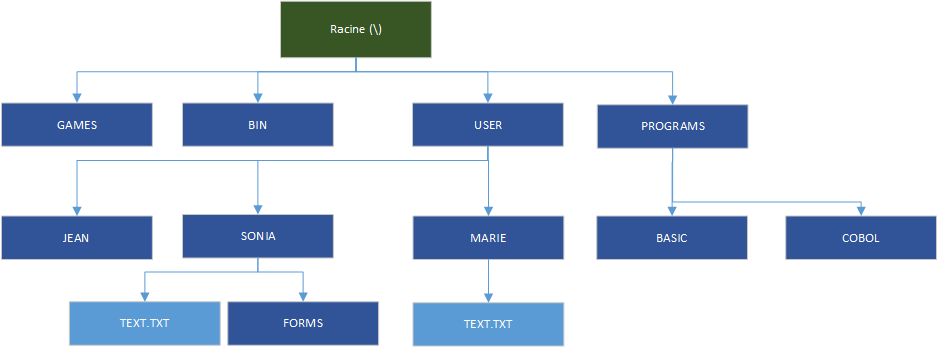
Le répertoire racine est le premier niveau de la structure de répertoires. Bien que nous l'appelions la racine, elle n'a pas vraiment de nom et ne peut être désignée dans les lignes de commande qu'en utilisant le symbole \ (barre oblique inverse). Vous avez déjà vu comment MS-DOS version 2 utilise la commande MKDIR pour créer des sous-répertoires. Dans cet exemple, quatre sous-répertoires de la racine ont été créés. Ceux-ci inclus :
- Un répertoire contenant des jeux, nommé GAMES.
- Un répertoire contenant toutes les commandes transitoires, nommé BIN.
- Un répertoire contenant des sous-répertoires pour tous les utilisateurs du système, nommé USER.
- Un répertoire contenant des programmes, nommé PROGRAMS.
Dans cet exemple Jean, Sonia et Marie ont chacun leur propre répertoire, étant un sous-répertoire du répertoire USER. Sonia a un sous-répertoire sous le répertoire \USER\SONIA pour les formulaires étant nommé FORMS. Sonia et Marie ont chacune un fichier nommé TEXT.TXT dans leurs sous-répertoires. Puisque ces fichiers sont dans des répertoires séparés, et donc sans rapport, Sonia et Marie peuvent toutes les deux utiliser le nom, TEXT.TXT pour leurs fichiers individuels.
Si vous travaillez avec d'autres personnes ayant leurs propres sous-répertoires et fichiers, ou si vous travaillez actuellement sur plusieurs projets à la fois, connaître la structure hiérarchique des répertoires devient extrêmement utile. Par exemple, vous pouvez obtenir une liste de tous les fichiers du sous-répertoire FORMS de Sonia en tapant :
| DIR \USER\SONIA\FORMS |
N'oubliez pas que le caractère barre oblique inverse (\) doit être utilisé pour séparer les répertoires des autres répertoires et fichiers.
Vous pouvez également savoir quels fichiers Marie a dans son sous-répertoire, en tapant :
| DIR \USER\MARIE |
Lorsque vous utilisez des répertoires hiérarchiques, vous devez indiquer à MS-DOS exactement où se trouvent les fichiers dans la structure de répertoires. Par exemple, Marie et Sonia ont des fichiers nommés TEXT.TXT. Si l'un d'eux souhaite accéder à son fichier respectif, il devra indiquer à MS-DOS dans quel répertoire il se trouve. Pour ce faire, le nom du chemin d'accès au fichier doit être donné à MS-DOS. Vous vous souviendrez de la discussion sur les noms de chemin qu'un nom de chemin est une séquence de noms de répertoires suivis d'un simple nom de fichier, chacun étant séparé du précédent par une barre oblique inverse.
Si un nom de chemin commence par une barre oblique inverse, MS-DOS recherche le fichier en commençant à la racine (ou au sommet) de l'arborescence des répertoires. Sinon, il commence au répertoire de travail actuel et effectue la recherche à partir de là. Si vous avez spécifié le chemin d'accès au fichier de Sonia, TEXT.TXT, ce serait :
| \USER\SONIA\TEXT.TXT |
Si vous êtes dans votre répertoire de travail actuel, un nom de fichier et son chemin d'accès correspondant peuvent être utilisés de manière interchangeable. Par exemple :
| Chemin | Description |
|---|---|
| \ | Ce chemin permet d'indiquer le répertoire racine. |
| \PROGRAMS | Ce chemin permet d'indiquer le sous-répertoire sous la racine contenant les fichiers du programme. |
| \USER\MARIE\FORMS\TAX | Il s'agit d'un nom de chemin absolu. Celui-ci est pour un fichier nommé TAX dans le sous-répertoire nommé FORMS appartenant à USER nommé MARIE. |
| USER\SONIA | Il s'agit d'un nom de chemin relatif ; il nomme le fichier ou le répertoire, SONIA dans le sous-répertoire USER du répertoire de travail courant. Si le répertoire de travail courant était la racine (\), il serait nommé \USER\SONIA. |
| FORMS | Ce chemin permet d'indiquer le nom d'un fichier ou d'un répertoire dans le répertoire de travail courant. |
Comme expliqué précédemment dans cette page, MS-DOS fournit des notations courtes spéciales pour le répertoire de travail courant et le répertoire parent (un niveau au-dessus du répertoire de travail courant). Ces notations (".", pour le répertoire de travail courant ; et "..", pour le parent) peuvent être utilisées à la place du chemin d'accès complet du répertoire de travail courant ou du parent dans une ligne de commande.
Par exemple, si vous tapez :
| DIR .. |
Le MS-DOS listera les fichiers dans le répertoire parent de votre répertoire de travail actuel.
Si vous tapez :
| DIR "\" |
Le MS-DOS listera les fichiers dans le répertoire parent du parent.
Lorsque vous travaillez avec plusieurs répertoires, il est pratique de placer toutes les commandes transitoires MS-DOS dans un répertoire séparé, tel que \BIN. De cette façon, vous saurez toujours où se trouvent ces commandes importantes et elles ne prendront pas de place dans votre répertoire de travail actuel.
Pour utiliser ces commandes, maintenant qu'elles sont dans leur propre répertoire, vous devrez spécifier la commande PATH. Vous vous souviendrez que la commande PATH définit un chemin vers ces commandes transitoires pour chaque session de terminal.
Par exemple, si vous êtes dans un répertoire de travail courant nommé \USER\SONIA et que toutes les commandes transitoires sont dans \BIN, vous devez dire à MS-DOS de choisir le chemin \BIN pour trouver toutes les commandes transitoires dont vous avez besoin. Vous feriez cela en tapant :
| PATH \BIN |
Attributs de fichier
Les répertoires contiennent des informations sur la taille des fichiers, l'emplacement des fichiers sur le disque et les dates auxquelles ils ont été créés et mis à jour.
Une autre zone du système, appelée FAT (File Allocation Table), garde une trace de l'emplacement de vos fichiers sur le disque. Il alloue également l'espace libre sur vos disques afin que vous puissiez créer des fichiers.
Ces deux zones système permettent à MS-DOS de reconnaître et d'organiser les fichiers sur vos disques. La table d'allocation de fichiers est créée sur un nouveau disque lorsque vous le formatez avec la commande FORMAT de MS-DOS, et un répertoire vide est créé, appelé répertoire racine.
Le MS-DOS version 2 définit certains attributs dans les fichiers. Ces attributs affichent les informations spéciales du processeur de commandes sur un fichier. Par exemple, l'un des attributs définis par MS-DOS s'affiche lorsqu'un fichier est un répertoire. Pour MS-DOS, un répertoire n'est en fait qu'un fichier avec des attributs spéciaux.
Sommaire
Cette page décrit le fonctionnement de base de la structure de répertoire MS-DOS version 2. Bien que MS-DOS soit un ensemble de programmes très complexes et puissants, vous devriez être capable de manipuler la structure arborescente de MS-DOS après avoir étudié les explications données dans cette page.
Les commandes de manipulation de répertoire sont résumées dans le tableau suivant :
| Commande | Objectif | Format d'entrée |
|---|---|---|
| COPY | Copie de fichiers | COPY filespec [d:] |
| PATH | Fixe le chemin de recherche MS-DOS | PATH [pathname[;pathname]...] |
| CHDIR ou CD | Affiche le répertoire de travail ; change de répertoire | CHDIR [pathname] |
| MKDIR ou MD | Fabrique un nouveau répertoire | MKDIR [pathname] |
| RMDIR ou RD | Enlève le répertoire | RMDIR [pathname] |